Agregar rápidamente en lote información del número total de páginas al final de los nombres de archivo de más de mil archivos PDF
Traducción:简体中文繁體中文EnglishFrançaisDeutschEspañol日本語한국어,Actualizado el:2025-04-02 11:23
Resumen:En ciertas situaciones, agregar el número total de páginas al final del nombre de un archivo PDF es una práctica eficiente para mejorar la eficiencia y precisión de la gestión de archivos. Cuando un PDF necesita ser pasado a otros, tener el número total de páginas en el nombre del archivo permite a otros comprender rápidamente la escala del contenido, especialmente cuando se planea el tiempo de lectura con anticipación. En escenarios con altas demandas de impresión, tener el número total de páginas en el nombre del archivo puede ayudar a los usuarios a evitar la sobreimpresión o la subimpresión, ahorrando tiempo y papel. A continuación, se explica cómo agregar en lote el número total de páginas al extremo derecho de los nombres de archivo de muchos archivos PDF, al tiempo que se admiten múltiples formatos de documentos como Word, PPT y Excel.
1、Escenarios de uso
Al organizar o imprimir una gran cantidad de archivos PDF, para poder evaluar rápidamente el volumen de contenido y evitar abrirlos repetidamente para verlos, puede agregar en lote la información del número de páginas al final de sus nombres de archivo.
2、Vista previa
Antes del procesamiento:
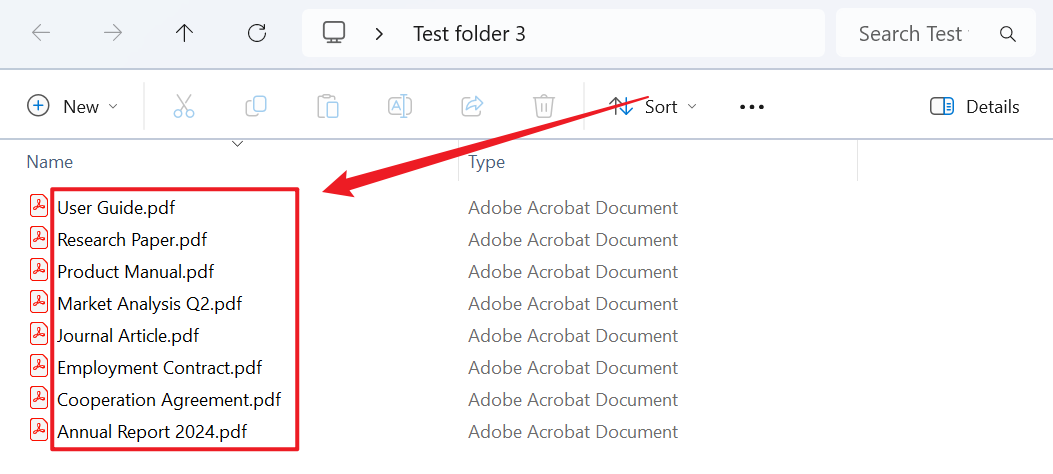
Después del procesamiento:
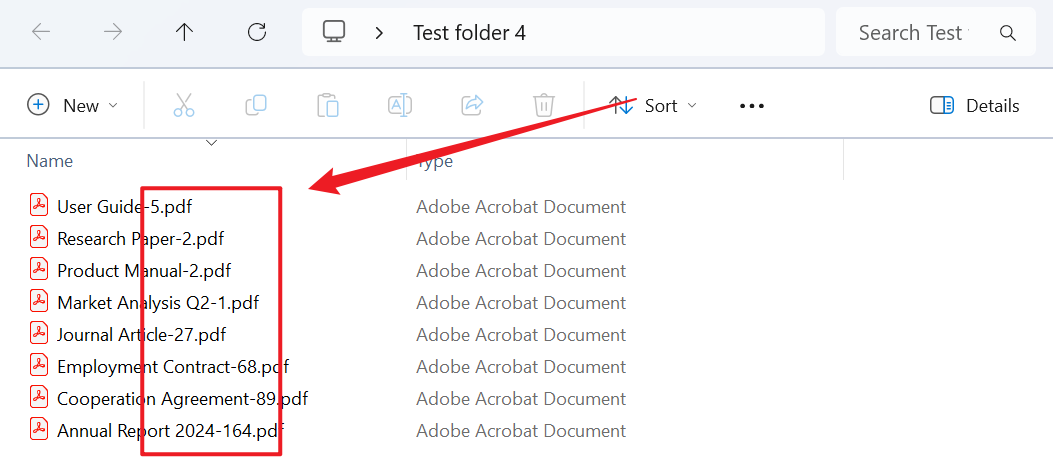
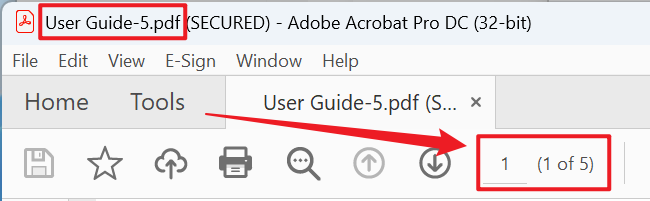
3、Pasos de operación
Abra 【HeSoft Doc Batch Tool】 y seleccione 【Nombre de archivo】 - 【Agregar número total de páginas al nombre del archivo】.

【Agregar archivos】Agregue uno o varios archivos PDF que necesiten agregar el número total de páginas al final del nombre del archivo.
【Importar archivos desde carpeta】Importe una carpeta que contenga una gran cantidad de archivos PDF que necesiten agregar el número total de páginas al final del nombre del archivo.
Puede ver los archivos PDF importados a continuación.

【Posición】Elegir la posición final agrega el número total de páginas al final del nombre del archivo, mientras que elegir la posición de inicio agrega el número total de páginas al inicio del nombre del archivo.
【Texto personalizado a la izquierda】Agregue contenido personalizado a la izquierda del número total de páginas.
【Texto personalizado a la derecha】Agregue contenido personalizado a la derecha del número total de páginas.

Una vez completado el procesamiento, haga clic en la ruta detrás de la ubicación de guardado para ver los archivos PDF con el número total de páginas agregado.
